Hvordan fremheve spesifikk tekst i en artikkel på Android
Miscellanea / / February 11, 2022
Det er alltid et bestemt avsnitt eller en spesifikk linje i en nettartikkel som fanger oppmerksomheten din. En replikk av en kjent person eller en politisk leder som du vil fremheve. Vi vil, deler lenken til artikkelen på sosiale medier vil ikke avbilde vennene dine eller følgerne dine hva som lokket deg til å dele det. Viser dem den spesifikke teksten eller sitere på en vakker måte ville vært mye mer interessant. Ikke sant?

Her vil jeg vise hvordan du vakkert fremhever en bestemt tekst eller avsnitt i en artikkel og deler den på sosiale medier ved hjelp av Android-telefonen din.
Fremhev tekst i en artikkel på en attraktiv måte
Du kan enkelt lage attraktiv tekst og dele den på sosiale medier ved å bruke en ny app kalt Xcerpt. Denne appen er spesielt laget for Twitter men den kan også brukes med andre sosiale medier-apper. Xcerpt fremhever tekst i en artikkel og lager et attraktivt bilde av teksten med kilden vist nederst. Slik ser en uthevet tekst i en artikkel ut.

La oss se hvordan du kan lage slike bilder med Xcerpt. Det er to veier for å få dette til. Du kan ta et skjermbilde og markere teksten fra appen. Eller du kan kopiere og lime inn teksten i appen og lage bildet på den måten. Appen vil automatisk finne kildelenken. Så det er ikke nødvendig å kopiere kildeadressen.
Første metode: Ta skjermbilde
Den første metoden er å ta skjermbildet av siden som inneholder teksten du vil fremheve. Så etter at du har tatt et skjermbilde, vil det vises i galleriet til appen.

Velg skjermbildet ditt. Nå kan du beskjære tekstområdet du vil se i Xcerpt-bildet.

Truffet Avling og det vil behandle bildet. På neste skjerm får du muligheten til å endre Xcerpt-bildet ytterligere.,
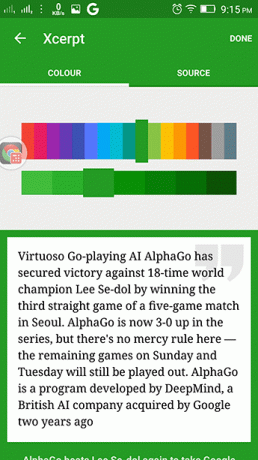
Her kan du velge bakgrunnsfargen på bildet, og appen vil automatisk spore opp kildelenken (som noen ganger ikke viser riktig kilde). Du får ikke mange andre alternativer for å endre bildet ytterligere. Det er et sitattegn som heller ikke kan endres.
Det som kan endres er kilden nederst på bildet.
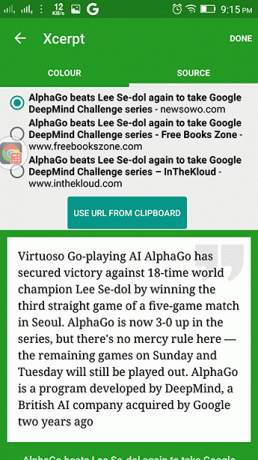
Det foreslår noen kildelenker som noen ganger ikke er korrekte. Den uthevede teksten ovenfor er fra The Verge. Vel, du får muligheten til å kopiere URL-en fra utklippstavlen. Så det er bra.
Andre metode: Kopier tekst selv
Den neste metoden innebærer å kopiere tekst selv fra nettsiden og lime den inn i appen. På appens startskjerm må du ha sett Lim inn tekst knapp. Så trykk på det. Og den vil automatisk presentere deg Xcerpt-bildet med tekst i det. Så ingen beskjæring og andre endringer å gjøre.
Vil du utføre noen avanserte oppgaver med kopiert tekst? Her er en kul guide til noen avanserte oppgaver som kan gjøres med kopiert tekst.
Neste ting er å dele det på sosiale medier-apper.
Del den på sosiale medier
Appen har innebygd støtte for Twitter. Faktisk er appen laget for Twitter. Men ettersom det lager et PNG Xcerpt-bilde, gir det også muligheten til å lagre i telefonens galleri. Så du kan dele den på andre sosiale medier-apper også. Her er det opprinnelige Twitter-grensesnittet til appen.

Vil du dele bilder på flere sosiale nettverk samtidig? Her er hvordan du kan gjøre det.
Forskjønn det mer
Siden appen ikke gir nok mulighet til å endre bildet, så hvorfor ikke forskjønne det mer? Vi kan videre legge til filtre i bildet basert på hvilken type tekst vi legger vekt på. De fleste Android-telefoner har nå et innebygd bilderedigeringsprogram som har alternativer for å legge til filtre. Du kan også prøve noen av de beste bilderedigeringsapper valgt av oss i 2015.
Så gi oss beskjed i kommentarene om du virkelig likte appen eller ikke. Hvis du er en behandler av en stor fanside for sosiale medier, kan denne appen gi en annen smak til det du deler med følgerne dine.
SE OGSÅ:3 apper for å dele tekst fra nettet som bilder på Twitter
Sist oppdatert 3. februar 2022
Artikkelen ovenfor kan inneholde tilknyttede lenker som hjelper til med å støtte Guiding Tech. Det påvirker imidlertid ikke vår redaksjonelle integritet. Innholdet forblir objektivt og autentisk.

Skrevet av
Han er en PC-nerd, Android-nerd, programmerer og en tenker. Han liker å lese inspirerende historier og å lære nye skriftsteder. På fritiden vil du finne ham på utkikk etter forskjellige måter å automatisere teknologien sin på. Han skriver også om Android og Windows Customization Tips på sin egen blogg All Tech Flix.



